Автор:
Peter Berry
Жаратылган Күнү:
12 Июль 2021
Жаңыртуу Күнү:
1 Июль 2024
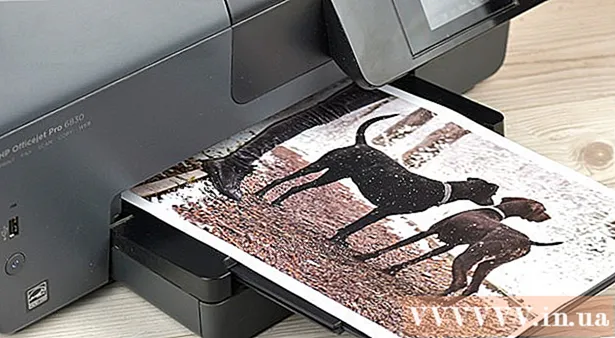
- Apple менюсун чыкылдатып, "Системанын артыкчылыктарын" тандаңыз.
- Тутумдун артыкчылыктары менюсунан "Басып чыгаруу жана Скандоону" тандаңыз.
- Орнотулган принтерлер тизмесинин ылдый жагындагы "+" баскычын басып, кармап туруңуз.
- Акыркы принтерлердин тизмесинен тармак принтериңизди тандаңыз. Эгер принтериңиз тизмеде жок болсо, анда программаны өндүрүүчүнүн колдоо сайтынан жүктөп алууңуз керек болот.
- Колдон келсе Жүктөө & Орнотуу баскычын чыкылдатыңыз. Принтерди колдонуу үчүн OS X көбүнчө программалык камсыздоо менен кошо орнотулган болсо да, кээде сиздин модель Apple компаниясынан кошумча программаны орнотууну талап кылат. Керек болсо, принтерди кошкондон кийин сизден программаны жүктөп алууңуз суралат.

Принтер орнотулган Macта принтер бөлүшүүнү жандандырыңыз. Принтерди орнотконуңуздан кийин, башка машиналар ага туташып кетиши үчүн, принтер менен бөлүшүүнү күйгүзүшүңүз керек.
- Apple менюсун чыкылдатып, "Системанын артыкчылыктарын" тандаңыз.
- "Бөлүшүү" параметрин чыкылдатыңыз.
- Принтерди бөлүшүүнү активдештирүү үчүн "Принтерди бөлүшүү" баскычын тандаңыз.


Mac ноутбугундагы жалпы принтерге туташыңыз. Эми принтер бөлүшүлдү, сиз Mac ноутбугуңузду принтерге туташтыра аласыз.
- Apple менюсун чыкылдатып, "Системанын артыкчылыктарын" тандаңыз.
- "Басып чыгаруу & Скандоо" параметрин чыкылдатыңыз.
- "+" Баскычын басып, кармап туруңуз, андан кийин жаңы орнотулган принтерди тандаңыз.
- Ал пайда болсо, Жүктөө & Орнотуу баскычын чыкылдатыңыз. OS X көпчүлүк принтер моделдерине шайкеш келген программалык камсыздоо менен алдын-ала орнотулган болсо дагы, сиздин компьютер Apple компаниясынан башка программаны талап кылышы мүмкүн. Керек болсо, принтерди кошкондон кийин, сизден программаны жүктөп алууңуз суралат.

- Басып чыгаруу диалог терезесин каалаган программада ачып, жеткиликтүү машиналардын тизмесинен жалпы принтерди тандаңыз.



